Excel.sys
Excelでどこまでできるか! ExcelとStiLLでビジネス・デザイン自由自在!!
[PR]
×
[PR]上記の広告は3ヶ月以上新規記事投稿のないブログに表示されています。新しい記事を書く事で広告が消えます。
図形の複数選択2
今回は図形を複数選択する方法その2をご紹介します。
◆こんな時
図形をまとめて削除したい、配置したいなど。
◆解決ポイント
リボンの中の「検索と選択」から「条件を選択してジャンプ」をクリックし、
「オブジェクト」を選択。
◆使用方法
下記のような図形があり、すべて選択する場合。

「リボン」の中の「検索と選択」から「条件を選択してジャンプ」をクリック。
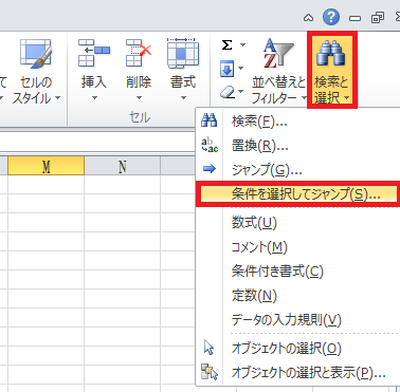
「オブジェクト」を選択し、「OK」をクリック。

全ての図形が選択されました。

選択を解除したい場合は、
解除したい図形の上で、「Ctrl」+クリック。

◆「StiLL」について
「StiLL」には便利機能がたくさんあります。
通常のプログラミング言語のような構文や文法を使用することなく、
処理を自動化する設定が可能です。
興味が沸きましたら、定期的に「体験セミナー」(無料)を開催しているので
一度参加してみてください。
https://www.still.co.jp/event/semina.html
それではまた来週
◆こんな時
図形をまとめて削除したい、配置したいなど。
◆解決ポイント
リボンの中の「検索と選択」から「条件を選択してジャンプ」をクリックし、
「オブジェクト」を選択。
◆使用方法
下記のような図形があり、すべて選択する場合。
「リボン」の中の「検索と選択」から「条件を選択してジャンプ」をクリック。
「オブジェクト」を選択し、「OK」をクリック。
全ての図形が選択されました。
選択を解除したい場合は、
解除したい図形の上で、「Ctrl」+クリック。
◆「StiLL」について
「StiLL」には便利機能がたくさんあります。
通常のプログラミング言語のような構文や文法を使用することなく、
処理を自動化する設定が可能です。
興味が沸きましたら、定期的に「体験セミナー」(無料)を開催しているので
一度参加してみてください。
https://www.still.co.jp/event/semina.html
それではまた来週
PR
<紹介>
「StiLL」開発の道
(株)アイエルアイ総合研究所
(株)アイエルアイ総合研究所
最新記事
(01/15)
(01/08)
(12/18)
(12/11)
(12/04)
お知らせ
「StiLL体験セミナー」
(東京 恵比寿)
(東京 恵比寿)
